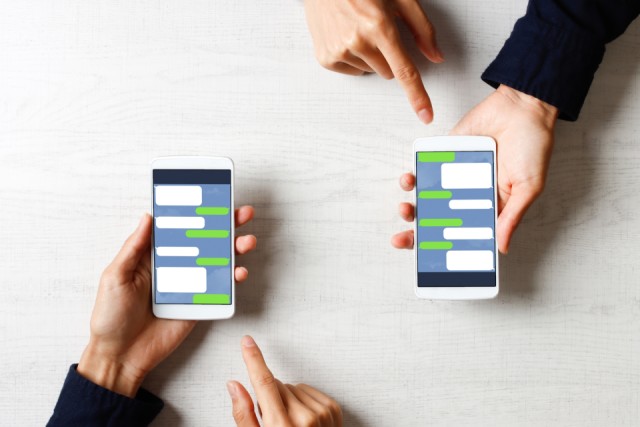LINEの容量を減らすためにキャッシュ削除する方法は?重い動作を軽くしよう!
LINEの容量を減らすためにキャッシュ削除する方法は?重い動作を軽くしよう!
LINEアプリを使っているときに「動作が重い」と思ったことはありませんか?
その原因は、LINEの「キャッシュ」がたまり過ぎているせいかも。
この記事では、キャッシュを削除する方法について解説します!
LINEのキャッシュとは

LINEにはキャッシュという機能が備わっています。
まずはキャッシュの役割や注意点などをチェックしておきましょう。
LINEのキャッシュって何?
キャッシュは、一時的に端末にデータを保存することで、LINEアプリの読み込み時間を短縮し、素早く表示するといった役割があります。
例えば、友だちから送られてきた動画をもう一度見たいとき、動画のキャッシュデータを再生することで、ダウンロードする手間を省くことができます。
キャッシュがたまるとどうなる?
LINEのキャッシュが蓄積すると、アプリを操作しているときに「反応が遅い」「動作が重い」と感じるようになるはず。
LINEを快適に利用するには、キャッシュを定期的に削除する必要があります。
キャッシュを削除することで容量を減らすことができ、動作も軽くなるというわけです!
LINEのキャッシュを削除するとトークや写真も消える?
キャッシュを削除しても、トークや写真、ファイル、スタンプといったデータは削除されないので、これまで通り見られます。
ただし、保存期間が終了してしまった写真などのデータは、キャッシュの有無にかかわらず表示できなくなります。
キャッシュを一括削除してLINEの容量を減らす方法

スマホのLINEアプリに保存されたキャッシュデータは、以下の方法で削除できます。
LINEのキャッシュ削除方法
- 「LINE」アプリを開く
- ホームタブ右上の「設定」をタップ
- 「トーク」をタップ
- 「データの削除」をタップ
- 「キャッシュ」にある「削除」を選択
アプリ内の「設定」にある「トーク」をタップしたら、「データの削除」にある「キャッシュ」の「削除」をタップするだけ。
この画面には「すべてのデータを削除」というボタンも並んでいますが、誤って選択しないように注意しましょう。
このボタンをタップすると、メッセージ文を除いて、写真やファイル、動画といったデータが消えてしまいます。
一度削除すると復元ができないためお気を付けください!
Androidの設定からLINEのキャッシュを削除する
Androidスマホでは、端末の設定アプリからLINEのキャッシュを一括で削除することも可能です。
- 「設定」アプリを開く
- 「アプリ」をタップ
- 「LINE」を選択
- 「データの削除」をタップ
- 「ストレージとキャッシュ」をタップ
- 「キャッシュを削除」をタップ
キャッシュを個別に削除してLINEの容量を減らす方法

アプリ全体のデータではなく、特定の友だちとのやりとりでたまった キャッシュを削除したいときは以下の方法が便利です。
LINEのトークルームごとにキャッシュを削除する方法
「設定」で削除する方法と、「トークルーム」から削除する方法があるので、それぞれの操作手順を紹介します。
▼LINEアプリ内の「設定」で削除する方法
- 「LINE」アプリを開く
- ホームタブ右上の「設定」をタップ
- 「トーク」をタップ
- 「データの削除」をタップ
- 「トークごとにデータを削除」をタップ
- キャッシュを削除したい友だちを選択
- 削除したい項目の「削除」をタップ
LINEの「設定」で「トーク」を選択したら、「データの削除」をタップ。次に、画面の一番下にある「トークごとにデータを削除」を選択します。
すると、これまでトークを利用したことのある友だちが一覧で表示され、データ量もひと目で分かります。
後は友だちの名前をタップすれば、キャッシュの削除画面が表示されるので、「写真」「動画」「ボイスメッセージ」「ファイル」の「削除」をタップすれば完了。
▼LINEのトークルームで削除する方法
- 「LINE」アプリを開く
- キャッシュを削除したいトークルームを開く
- トーク画面右上のメニューボタンをタップ
- 「設定」をタップ
- 「データの削除」をタップ
- 削除したい項目の「削除」をタップ
最初の操作が異なるだけで、削除するデータを選ぶところは上記の「LINEアプリ内の「設定」で削除する方法」と同じです。
LINEのアルバムのキャッシュを削除する方法
トークルームごとに「アルバム」のキャッシュを削除することも可能。
以下の手順で簡単に削除できます。
- 「LINE」アプリを開く
- データを削除したいトークルームを開く
- トーク画面右上のメニューボタンをタップ
- 「設定」をタップ
- 「データ削除」をタップ
- 「アルバムのキャッシュ」の「削除」をタップ
キャッシュを削除しても、アルバムに保存したデータ自体は消えないので、容量を確保したいときにお試しください。
まとめ
LINEアプリに備わっているキャッシュは、一時的にデータを保存することで、データの読み込みや表示を高速化するために必要な機能。
しかし、キャッシュがたまり過ぎると動作が遅くなってしまうことがあります。
「LINEの動作が重い」と感じたら、本記事で紹介したキャッシュの削除方法の他、スマホを再起動するのも効果的。
定期的にキャッシュを削除して、LINEを快適に利用しましょう!
”いいね”しよう!
関連ワード
公式SNSでもおすすめのクイズを配信中!